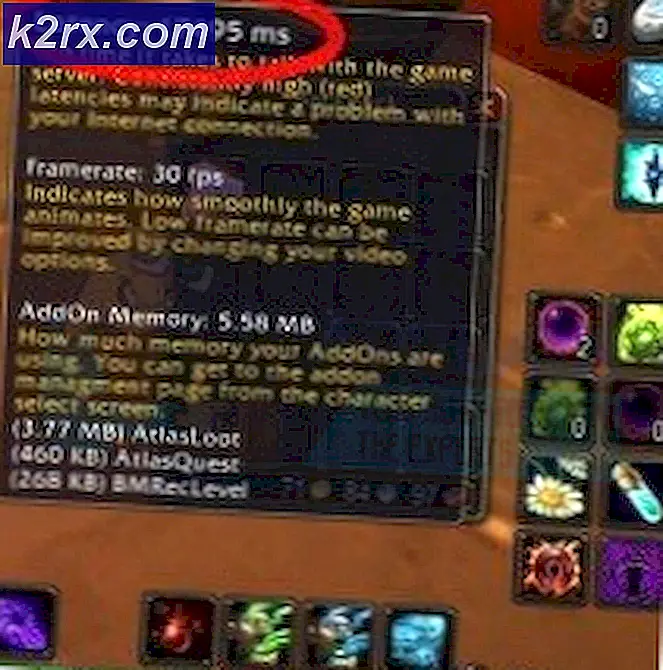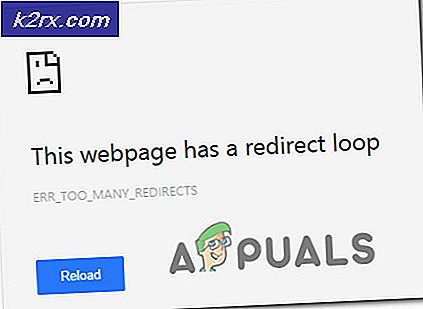[Khắc phục] Lỗi 0X803F800B khi khởi chạy trò chơi Xbox One
Các 0X803F800B gặp phải mã lỗi khi cố khởi chạy một số trò chơi Xbox One nhất định. Mã lỗi về cơ bản có nghĩa là đăng ký Xbox Live Gold không còn hoạt động nữa, nhưng một số người dùng đang nhìn thấy thông báo này mặc dù đăng ký Vàng của họ vẫn hoạt động và họ có quyền chơi trò chơi.
Khi khắc phục sự cố này, bạn nên bắt đầu bằng cách đảm bảo rằng Vàng đăng ký hiện đang hoạt động và bạn thực sự có quyền khởi chạy trò chơi đang kích hoạt 0x803f800blỗi.
Nếu bạn xác nhận rằng gói đăng ký Vàng của mình vẫn đang hoạt động, hãy điều tra để xem liệu Microsoft hiện đang giải quyết vấn đề sự cố máy chủ đang gây ra vấn đề này.
Tuy nhiên, nếu bạn xác nhận không phải như vậy, hãy thực hiện quy trình quay vòng điện hoặc cố gắng cài đặt lại trò chơi gây ra mã lỗi để khôi phục thủ công giấy phép đã cấp.
Trong trường hợp không có bản sửa lỗi tiềm năng nào trong số này hoạt động, bạn không có lựa chọn nào khác ngoài việc liên hệ với đại lý Microsoft Live và yêu cầu họ hỗ trợ.
Gia hạn Đăng ký Vàng của bạn
Trước khi thử bất kỳ bản sửa lỗi nào khác bên dưới, bạn nên đảm bảo rằng Xbox trực tiếp Đăng ký vàng là hợp lệ.
Bạn có thể gặp lỗi này khi cố gắng truy cập vào một trò chơi đã được cung cấp miễn phí trước đây theo đăng ký Vàng của bạn - Hãy nhớ rằng ngay cả khi những trò chơi này miễn phí, bạn chỉ có quyền chơi chúng miễn là bạn duy trì số vàng còn hoạt động đăng ký.
Nếu bạn không chắc liệu đăng ký Vàng của mình có đang hoạt động hay không, hãy làm theo hướng dẫn bên dưới để kiểm tra tính khả dụng của đăng ký Xbox Gold thông qua menu bảng điều khiển của bạn:
- Từ bảng điều khiển chính của menu Xbox, nhấn nút Xbox trên bộ điều khiển của bạn để hiển thị menu hướng dẫn.
- Tiếp theo, sử dụng trình kích hoạt bên phải để đánh dấu Hệ thống , sau đó chọn Cài đặt và nhấn A trên bộ điều khiển của bạn để truy cập menu.
- Khi bạn đang ở trong menu cài đặt Xbox, hãy sử dụng ngón tay cái bên trái để chọn Tài khoản tab từ menu bên trái.
- Tiếp theo, chuyển sang phần bên phải và truy cập vào Đăng ký menu (dưới Tài khoản).
- Sau khi ở bên trong menu Đăng ký, bạn có thể thấy rõ ràng liệu đăng ký Xbox Gold của mình có còn hoạt động hay không (và khi nào đăng ký sẽ hết hạn).
- Nếu đăng ký đã hết hạn, bạn sẽ cần phải gia hạn nếu bạn muốn sử dụng 0x803f800bmã lỗi khi cố gắng khởi chạy trò chơi mà bạn đã nhận được miễn phí trước đó.
Ghi chú: Bạn có thể gia hạn đăng ký trực tiếp từ menu Đăng ký hoặc bạn có thể mua mã Xbox Live thực từ nhà bán lẻ địa phương, từ nhà cung cấp chính thức Cửa hàng Microsoft hoặc từ một đại lý trực tuyến được ủy quyền.
Nếu bạn đã đảm bảo rằng đăng ký Xbox Live Gold của mình vẫn đang hoạt động, hãy chuyển xuống phần sửa lỗi tiềm năng tiếp theo bên dưới.
Xác minh Trạng thái của máy chủ Xbox Live
Sự cố máy chủ cũng có thể là nguyên nhân khiến bảng điều khiển của bạn không thể xác minh quyền sở hữu các trò chơi của bạn. Nếu trước đây bạn đã chắc chắn rằng đăng ký Xbox Live của mình không hết hạn, thì bước hợp lý tiếp theo sẽ là đảm bảo rằng sự cố không phổ biến.
May mắn thay, có các kênh chính thức để xác minh xem liệu Microsoft hiện đang giải quyết vấn đề lan rộng trên Xbox Live hay không. Bắt đầu bằng cách kiểm tra trang trạng thái chính thức của Xbox Live và xem liệu hiện tại có sự cố với Dịch vụ cốt lõi trên Xbox One hay không.
Nếu hiện có vấn đề với một dịch vụ quan trọng, bạn cũng nên xem xét Tài khoản Twitter của Hỗ trợ Xbox cho bất kỳ thông báo chính thức nào về vấn đề phổ biến hoặc thời gian bảo trì.
Ghi chú: Trong trường hợp những người dùng khác trong khu vực của bạn gặp phải sự cố tương tự, bạn không có lựa chọn nào khác ngoài việc đợi các kỹ sư của Microsoft khắc phục sự cố từ phía họ.
Trong trường hợp các cuộc điều tra bạn vừa thực hiện không phát hiện ra sự cố máy chủ với Xbox one, hãy chuyển xuống phần sửa chữa tiềm năng tiếp theo bên dưới.
Thực hiện quy trình đạp xe điện
Hóa ra, sự cố này cũng có thể xảy ra do trục trặc phần sụn hoặc tệp tạm thời khiến hệ thống tin rằng đăng ký Vàng của bạn thực sự đã hết hạn. Nếu bạn chắc chắn không phải như vậy, bạn có thể thử bắt đầu quy trình đạp xe điện.
Thao tác này sẽ xóa các tụ điện cùng với mọi dữ liệu tạm thời có thể ngăn cản khả năng thiết lập quyền sở hữu của bảng điều khiển của bạn.
Dưới đây là hướng dẫn nhanh từng bước cho phép bạn thực hiện quy trình tăng tốc trên bảng điều khiển Xbox One của mình:
- Khi bảng điều khiển của bạn được bật hoàn toàn, hãy nhấn và giữ nút Xbox ở mặt trước của bảng điều khiển của bạn trong 10 giây hoặc cho đến khi bạn có thể nghe thấy tiếng quạt tắt và nhìn thấy đèn LED phía trước tắt.
- Sau khi máy Xbox của bạn đã tắt hoàn toàn, hãy đợi một phút trước khi thử bật lại. Nếu bạn muốn đảm bảo rằng hoạt động lặp lại nguồn thành công, hãy ngắt kết nối vật lý cáp nguồn của bảng điều khiển Xbox One khỏi ổ cắm điện và đợi tối thiểu 15 giây trước khi cắm lại.
- Khởi động bảng điều khiển của bạn sao lưu thông thường thông qua nút Xbox trên bảng điều khiển của bạn và đợi cho đến khi quá trình khởi động hoàn tất.
Ghi chú: Trong khi bảng điều khiển của bạn đang khởi động, hãy chú ý đến hoạt ảnh khởi động Xbox dài (kéo dài hơn 3 giây). Nếu bạn nhìn thấy nó, thì đó là xác nhận rằng quy trình chạy vòng điện đã được thực hiện thành công. - Khi lần khởi động tiếp theo hoàn tất, hãy khởi chạy cùng một trò chơi trước đó đã kích hoạt 0X803F800B mã lỗi và xem sự cố hiện đã được khắc phục chưa.
Cài đặt lại trò chơi gây ra lỗi
Nếu bạn chỉ gặp sự cố này với duy nhất một trò chơi mà bạn đã mua kỹ thuật số (không nhận được qua chương trình Vàng), có thể bạn đang giải quyết vấn đề cấp phép. Vì Xbox One không có tính năng tương tự như Khôi phục giấy phép như PS4 có, bạn sẽ cần cài đặt lại trò chơi để thiết lập lại quyền sở hữu của giấy phép cụ thể đó.
Nếu trường hợp này có thể áp dụng, hãy làm theo hướng dẫn trên màn hình để cài đặt lại trò chơi cuối cùng gây ra 0x803f800bmã lỗi:
- Nhấn nút Xbox trên bộ điều khiển của bạn và sử dụng nó để truy cập Trò chơi & Ứng dụng thực đơn.
- Từ Trò chơi & Ứng dụng menu, điều hướng đến trò chơi mà bạn muốn gỡ cài đặt, sau đó nhấn Bắt đầu> Quản lý trò chơi.
- Tiếp theo, sử dụng menu bên phải để chọn Gỡ cài đặt tất cả. Đảm bảo rằng bạn đang gỡ cài đặt trò chơi cơ sở cùng với mọi tiện ích bổ sung hoặc mở rộng đã cài đặt.
- Sau khi cài đặt hoàn tất, hãy quay lại như cũ Quản lý và điều hướng đến Sẵn sàng để cài đặt phần.
- Tiếp theo, chuyển sang phần bên phải và sử dụng Tải về nút liên kết với trò chơi mà bạn đã gỡ cài đặt trước đó để thiết lập lại quyền sở hữu.
- Sau khi quá trình cài đặt hoàn tất, hãy khởi chạy lại trò chơi một lần nữa và xem liệu bạn có còn thấy 0x803f800b.
Nếu sự cố này vẫn xảy ra, hãy chuyển xuống phần sửa chữa tiềm năng tiếp theo bên dưới.
Liên hệ với bộ phận hỗ trợ của Microsoft
Nếu không có phương pháp nào ở trên phù hợp với bạn và bạn chắc chắn rằng đăng ký Vàng vẫn đang hoạt động, bạn cần nhận hỗ trợ để khắc phục sự cố 0x803f800b.
Trong trường hợp này, bước tiếp theo của bạn là liên hệ với Đại lý ảo và yêu cầu họ thiết lập lại quyền sở hữu trò chơi mà bạn có quyền. Để bắt đầu, hãy truy cập trang này Liên hệ với chúng tôi Trang và nhấp vào Liên hệ chúng tôi (Dưới Vẫn cần trợ giúp)
Bên trong menu bật lên mới, hãy chọn Trò chơi & Ứng dụng,sau đó chọn Tôi không thể chơi trò chơi kỹ thuật số (dưới Vấn đề là gì). Cuối cùng, chọn Xbox một là nền tảng mà sự cố này đang xảy ra và nhấp vào Kế tiếp.
Tiếp theo, nhấp vào Chọn tài khoản của bạn, đăng nhập bằng thông tin đăng nhập người dùng của bạn, chọn phương thức liên hệ và đợi nhân viên Microsoft liên hệ với bạn.
Cuối cùng khi ai đó liên lạc với bạn, bạn sẽ được hỏi một vài câu hỏi bảo mật để xác nhận quyền sở hữu tài khoản của mình, sau đó bạn sẽ được hỗ trợ giải quyết vấn đề.